时间:2017-11-03 00:00 来源: https://www.xggww.com 作者:Win7系统之家
win7电脑的蓝牙功能为喜爱游戏、看视频和需要与电脑进行网络互通的伙伴带来了很大的方便,许多用户都会使用过这个功能。但近期win764位装机版的用户电脑升级后出现了蓝牙驱动不正常,无法使用的问题。今天爱装机就为大家共享win7蓝牙驱动不正常的处理办法。
win7电脑蓝牙驱动异常无法使用的处理办法:
第一步:在win7装机版电脑的桌面,右击【此电脑】,选择【设备管理器】;还可以点击左下角的【开始】,右击【计算机】,选择【设备管理器】或者即可点击设备管理器这3个办法都可以。
第二步:进入【计算机管理】界面,在设备管理器中找到蓝牙设备,一般win764位装机版会自动安装好蓝牙驱动,电脑升级后因为兼容问题需要降回驱动版本。
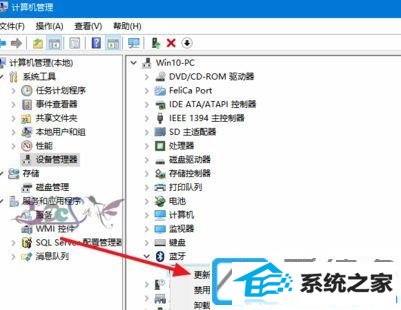
第三步:不要选择自动搜索新的驱动,选择【浏览计算机上的驱动程序】。你们需要到绿色将蓝牙驱动下载到电脑并解压,并记住路径。
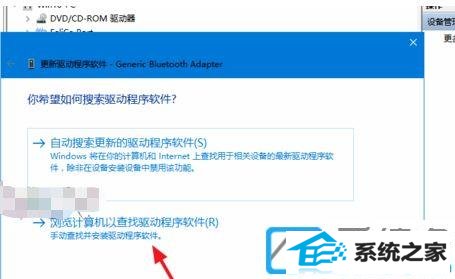
第四步:按提示选择从计算机的设备驱动程序列表中选取。
第五步:接着点击从磁盘安装。你们需要注意win7系统的驱动程序默认是需要数据签名的,需要取消这个的控制才行。
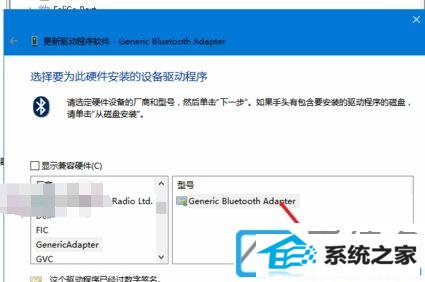
第六步:从磁盘安装窗口下,查找文件时定位到之前【下载好并解压的蓝牙驱动程序所在文件夹路径】。选择蓝牙驱动文件夹下面的*.inf格式的文件。

第七步:你们等待电脑驱动安装成功。如果检测不到蓝牙驱动,或许下载的驱动版本不对应或者不支持win7电脑。
第八步:如果驱动安装不成功,可以测试下载其他版本,或下载专门的驱动管理软件驱动人生进行驱动检查升级。
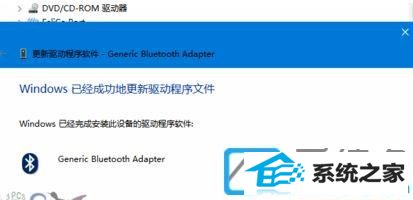
相关win7电脑蓝牙驱动异常无法使用的处理办法就共享到这了。众多win7实用介绍关注爱装机。